ヤマト運輸で届いた荷物をラインから再配達を依頼する方法について実際に試して見ましたのでスマホ画面を見ながらわかりやすく解説します。
ヤマト運輸ではLINEの公式アカウントがあり友達追加しておくと、荷物が届いたときに不在だったことを知らせてくれます。
LINEのトーク画面から不在時の配達通知や再配達の操作ができるので、とても便利ですよ。まだ利用していない人はカンタンなので是非クロネコメンバーズに登録してLINEと連携させてみてはいかがでしょうか。
もくじ
LINEで再配達を依頼する設定(最初だけ)
LINEとヤマト運輸のサービスを連携させるには、最初にクロネコメンバーズと自分のLINEアカウントを紐付けします。
手順は
- クロネコメンバーズに登録
- LINEアプリを起動
- ヤマト運輸公式アカウントを友達に追加
- トーク画面からクロネコメンバーズとLINEアカウントを連携させる
以上でLINEからヤマト運輸の荷物の再配達を依頼する準備ができました。
LINEのトーク画面から再配達を依頼
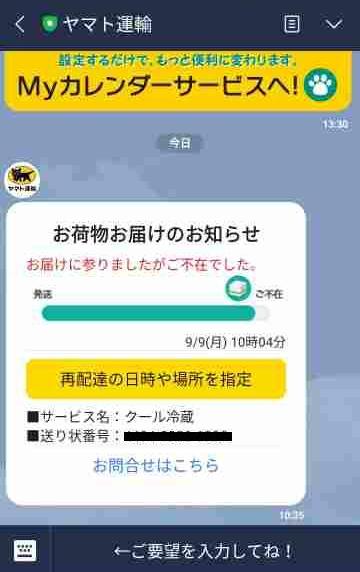
荷物が不在だった場合にLINEに「お荷物お届けのお知らせ」が届きます。何月何日の何時に届けに来てくれたけど不在だったということも書いてあります。
トーク画面から「再配達の日時や場所を指定」をタップ
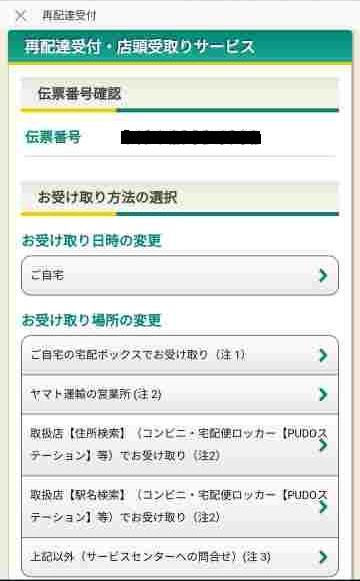
再配達の日時や場所を指定をタップするとWEBブラウザに切り替わり、受け取り日時の変更と同時に受け取り場所の変更などの選択画面にアクセスします。受け取り場所を変えずにそのまま自宅で受け取る場合は「ご自宅」の部分をタップします。
再配達の依頼内容を入力
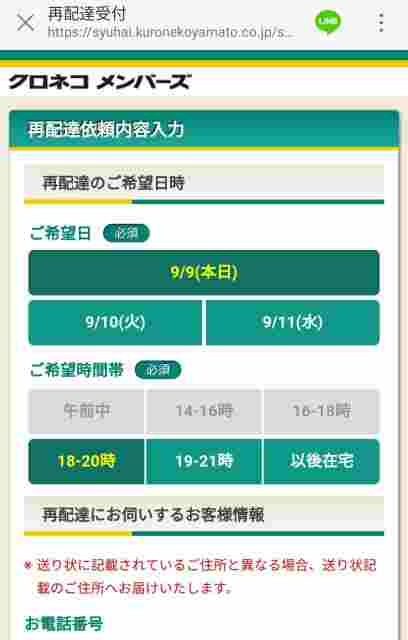
再配達の依頼内容入力画面では届けてもらう希望日と時間を選択することができます。私の場合は9月9日の当日配達を希望にすると時間帯は18-20時、19時-21時、以後帰宅から選択できましたので今回は18-20時に再配達を依頼します。
再配達受付完了画面
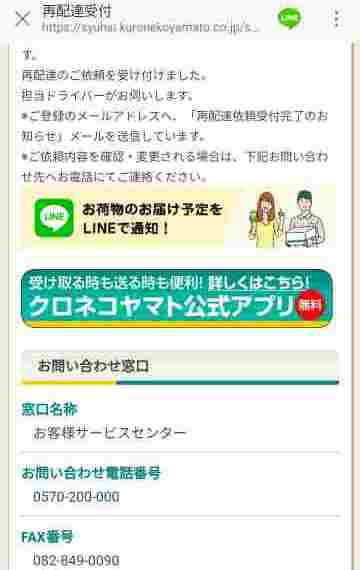
再配達の受付が完了すると、受付完了画面に切り替わります。操作をしないまま再配達の選択画面を開いていると一定の時間でエラーになってしまうので必ず操作が完了したかどうかを確認しておきましょう。
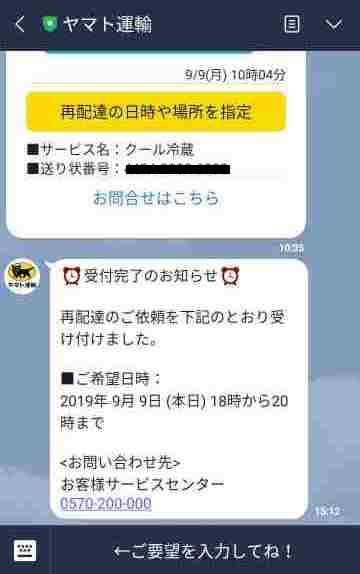
LINEのトーク画面を見ると再配達を依頼した時間が表示されています。
説明すると長くなりましたが、実際にやって見ると1分ほどで再配達が完了しますので、是非やってみてくださいね。




